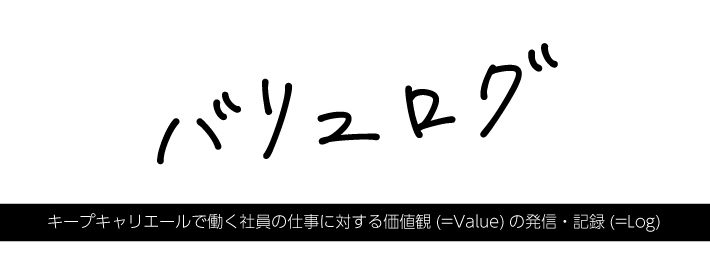ご覧いただきありがとうございます。
このブログはアドべソフトの扱いにまだまだ疎い私が上級者を目指して、
illustratorやPhotoshopを学びなおしていこうというブログです。
第二回目は、エリア内文字ツールについてです。
クリエイティブなデザインの秘密:Illustratorのエリア内文字ツール
デザインにおいて、線や形状はクリエイティビティを発揮する重要な要素です。
エリア内文字ツールは、テキストを形やオブジェクトの内部に配置するための重要な機能です。この記事では、Illustratorのエリア内文字ツールの魅力と使い方について探ってみましょう。
- Illustratorを起動し、新しいドキュメントを開きます。
-
オブジェクトを作成します。
- オブジェクトツールを選択し、キャンバス上にオブジェクトを作成します。
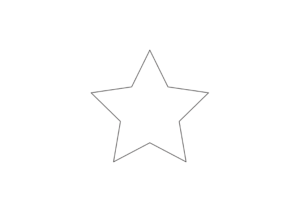
-
テキスト内文字ツールを選択します。
- ツールバーから「テキスト内文字ツール」を選択します。このツールは、テキストツールの下にある隠れたオプションです。もしそれを見つけられない場合は、テキストツールを長押しして表示されるメニューから選択できます。
-
テキスト内文字を挿入する位置をクリックします。
- テキスト内文字を挿入したいオブジェクトをクリックします。この操作により、テキスト内文字の挿入ポイントが作成されます。
-
挿入ポイントにテキストを入力します。
- 挿入ポイントにカーソルが表示されるので、そこに新しいテキストを入力します。これは、テキストオブジェクト内に配置されるテキストです。
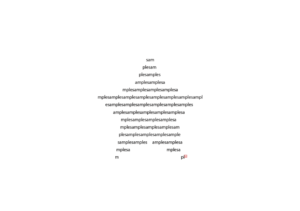
-
テキストの書式を調整します。
- 入力したテキストを必要に応じて書式設定します。フォント、サイズ、色などを調整して、デザインに適したスタイルにします。
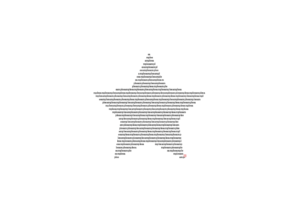
-
作業が完了したら、保存します。
- デザインが完成したら、Illustratorドキュメントを保存します。
これで、テキスト内文字ツールを使用して、Illustratorのテキストオブジェクト内に別のテキストを挿入する方法を学びました。
この機能を使用すると、より複雑なデザインを作成できます。
最後までお読みいただきありがとうございました